
В тази статия ще разберем как да скрием папка в Android, как да скрием файлове в Android, така че те да не се виждат на мобилно устройство. Скритите файлове и папки на устройството ви с Android ще ви помогнат да защитите личната информация от външни лица, която не е предназначена за други потребители, които имат достъп до вашия смартфон или таблет, например членове на семейството.
Съвременно мобилно устройство, работещо на операционната система Android, обикновено съхранява голямо количество разнообразна информация: видеоклипове, снимки, документи и др. Сред тези данни може да има лична информация, която трябва да бъде скрита от любопитни очи. Поради пренебрегване на данните, съхранявани на телефона, могат да възникнат проблеми, включително в личния живот.
Съдържание:- Как да създадете скрита папка на Android
- Как да направите скрита папка на Android
- Как да скриете съдържанието на папката на галерията
- Как да видите скрити папки на Android
- Как да направите скрита папка видима на Android
- Как да направите съдържанието на папката на галерията видимо
- Как да се скрие във файл на Android
- Как да отворите скрити файлове на Android
- Как да направите скрит файл видим на Android
- Изводи на статията
За да защитите чувствителните данни, трябва да скриете файлове и папки на Android. Скрита папка в Android ще ви помогне да защитите личната частна информация, външен човек няма да види на смартфона, ако попадне в ръцете му, нищо от онова, което беше скрито от потребителя на мобилното устройство.
За по-голяма надеждност всички частни данни могат да бъдат събрани в една папка и след това да ги скриете от любопитни очи. Не е нужно изобщо да криете отделни папки, а само някои файлове, разположени в различни папки.
В статията ще намерите инструкции как да създадете невидима папка или да скриете файл на мобилно устройство с операционна система Android. Ще създадем нова скрита папка, ще скрием вече съществуващата папка, ще скрием файла, ще видим скритата папка или файл, ще премахнем скритата папка или файл: ще ги видим отново.
За да създадем скрита папка или скрит файл, се нуждаем от файлов мениджър (Explorer). Ако файловият мениджър е предварително инсталиран на вашето устройство, използвайте това приложение. Ако на вашия смартфон или таблет няма Explorer или не сте доволни от неговите възможности, разгледайте статията за най-добрите файлови мениджъри за Android, за да изберете подходящото приложение за вашето устройство.
Методът трябва да се създаде папка скрита папка или файл прикритие, тъй като системната директория или приложение. На Android системните директории не се показват по подразбиране.
Използвайки примера в статията, ще покажа как работи в мощния ES File Manager, поради факта, че това е най-популярната програма от този тип. В други приложения елементите от менюто на програмата могат да се различават по име, но всички извършени действия ще бъдат идентични..
Как да създадете скрита папка на Android
Първо, създайте нова папка в ES Explorer. За да направите това, трябва да активирате показването на скрити файлове с помощта на програмата.
Следвайте тези стъпки:
- Отваряне на файлов мениджър.
- Отидете на „Настройки“ (в горното ляво меню) и след това отидете на опцията „Настройки на дисплея“.
- Поставете отметка в квадратчето „Показване на скрити файлове“ (Показване на файлове, започващи с точка).
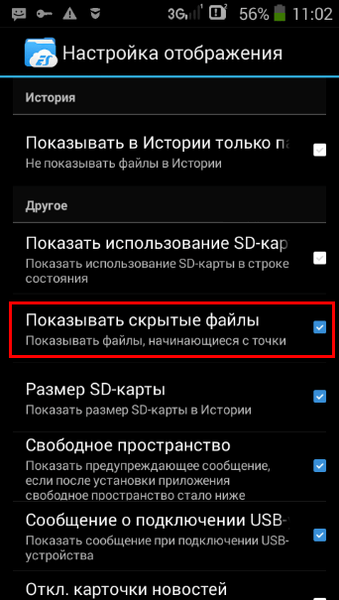
Създайте нова скрита папка:
- В главния прозорец на файловия мениджър изберете вътрешна или външна памет (SD карта, ако системата позволява запис на външни носители без права на root), където скритата папка трябва да бъде.
- Кликнете върху дясното падащо меню, в прозореца „Създаване“, който се отваря, изберете „Папка“.
- Създайте папка, дайте й име, поставете точка пред името на папката, например ". Folder" или нещо подобно, както искате. Съветвам ви да напишете името на папката с латински букви, в този случай името на папката няма да бъде поразително.
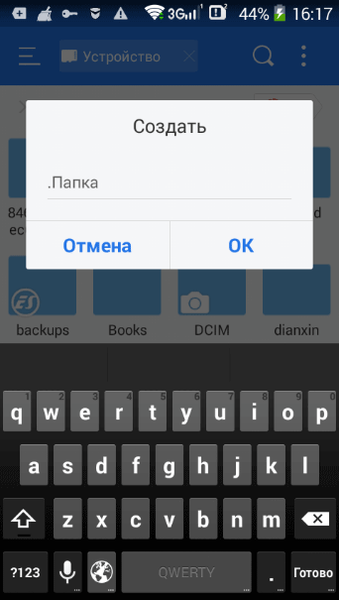
- Кликнете върху бутона OK.
- Преместете необходимите файлове в тази папка от вашето устройство (смартфон или таблет).
- Отидете в настройките на файловия мениджър, премахнете отметката от квадратчето до елемента с настройки, показващ системните директории.
След това скритата папка няма да се показва сред други папки на мобилното устройство.
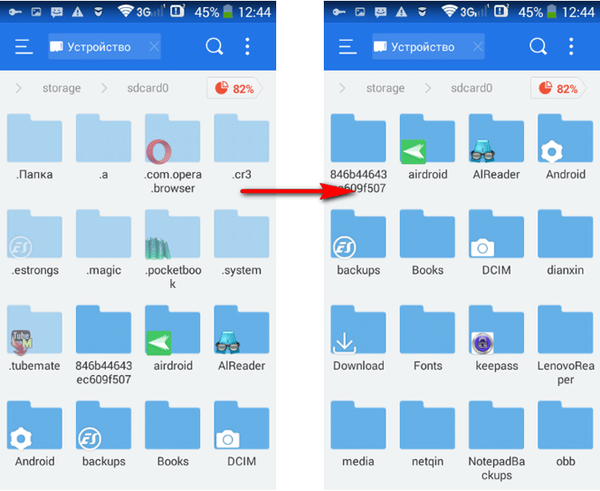
Как да направите скрита папка на Android
По подобен начин можете да направите съществуваща папка, скрита на мобилен телефон с Android. Не е необходимо да включваме скрити папки в настройките.
Може да се интересувате също от:- Как да направите екранна снимка на Android
- Безопасен режим Android: как да разрешите или забраните
Да речем, че трябва да скрием частни видеоклипове. Използване на диспечера на файловете на устройството, изберете папката, която искате да скриете. В нашия случай това е папката "Видео", разположена във вътрешната памет на мобилното устройство.
- Кликнете върху папката, изберете "Преименуване".
- Поставете точка ".Video" пред името на папката, кликнете върху бутона "OK".
- Скритата папка ще изчезне от изгледа, когато влезете отново в галерията, няма да намерите папка с видео файлове там, защото тази папка е скрита в системата.

По този начин можете да скриете папките: "Audio", "Video", Pictures "," Camera "(намира се в папката" DCIM ")," Download "," Document "и т.н., други папки с мултимедийни файлове, които са разположени в папки с приложения, например в папката WhatsApp.
Как да скриете съдържанието на папката на галерията
Помислете за друг начин, който крие съдържанието на съществуваща папка на галерията. При този метод самата папка не е скрита, но съдържанието на папката не се показва в галерията.
Сега ще покажа как да скриете папката на Android в галерията, където се показват мултимедийни файлове: снимки, видеоклипове и т.н..
- Във файловия мениджър въведете папката, чието съдържание искате да скриете в галерията.
- От менюто на файловия мениджър изберете „Създаване“ и след това „Файл“.
- Името на файла ".nomedia", с точка в началото на името на файла, щракнете върху "OK".
- Рестартирайте устройството.
След стартиране на смартфона съдържанието на папката няма да се показва в галерията на телефона. В файловия мениджър папката и нейното съдържание ще бъдат видими.
Как да видите скрити папки на Android
За да отворите скрити папки на Android, на мобилното устройство трябва да активирате показването на скрити папки.
- Въведете настройките на файловия мениджър, активирайте показването на скрити директории.
- Скритите данни ще бъдат видими на телефона, докато не изключите отново показването на скрити файлове.
Как да си направим скрита папка вижда на Android
Сега нека да видим как да направим папка отново видима папка за цялото време, независимо дали скритите папки на устройството са активирани или деактивирани.
- Въведете настройките на файловия мениджър, поставете отметка в квадратчето за показване на скрити директории.
- Намерете скритата папка, щракнете върху папката.
- Изберете „Преименуване“, премахнете точката пред името на папката.
- Премахнете отметката от квадратчето до опцията за показване на скрити файлове в настройките на файловия мениджър.
Тази папка отново е видима, обикновена папка.
Как да направите съдържанието на папката на галерията видимо
Ако няма нужда да скривате медийни файлове в галерията, изтрийте файла ".nomedia" от папката с мултимедийни данни.
- Активиране на показването на скрити файлове във файловия мениджър.
- Въведете папката, от която файлове са скрити в галерията.
- Изтрийте предварително създадения файл с името ".nomedia" оттам.
- Рестартирайте смартфона си.
- Изключете показването на скрити директории на телефона си.
В „Галерията“ отново ще се виждат всички файлове: видеоклипове, снимки, изображения, скрийншоти и т.н..
Как да скриете файл на Android
В някои случаи е необходимо да се скрие отделен файл, без да се крие всичко останало. Ако прочетете статията на това място, вероятно вече сте разбрали как да направите това..
- Въведете папката, в която искате да скриете файла.
- Кликнете върху файла, изберете "Преименуване".
- Поставете точка пред името на файла. „Име на файл“ и след това кликнете върху бутона „OK“.
- Скритият файл ще стане невидим.
По този начин можете да скриете няколко файла в една папка, останалите файлове от тази папка ще бъдат видими.
Как да отворите скрити файлове на Android
За да видите скрит файл, трябва да активирате показването на скрити файлове в файловия мениджър.
Как да направите скрит файл видим на Android
Когато изчезне необходимостта от скриване на нещо, скритият файл трябва да стане отново видим.
- В настройките на файловия мениджър поставете отметка в квадратчето, за да се показват скрити файлове.
- Въведете папката със скрития файл, изберете опцията "Преименуване".
- Премахнете точката от името на файла, кликнете върху бутона "OK".
- В настройките на файловия мениджър премахнете отметката от квадратчето до „Покажи скрити файлове“.
В скрит файл отново ще обикновено видите файл.
Изводи на статията
С помощта на файловия мениджър можете да създадете скрита папка или да скриете файл, ако потребителят трябва да защити частна информация, съхранявана на мобилно устройство. Има няколко начина, по които можете да скриете напълно папка или файл или да скриете мултимедийни файлове в папка от гледане в галерията на смартфона.
Свързани публикации:- Най-добрите приложения за четене на книги с Android
- Как да разберете кой процесор е инсталиран на Android
- Как да свържете USB флаш устройство към смартфон или таблет с Android
- Как да изчистите кеша на Android











